【StoryBoard Quick 6】StoryBoard Quick 6下载(3D动画制作工具) v6.0 免费版
软件介绍
StoryBoard Quick 6是一款功能强大的3D动画制作工具。StoryBoard Quick 6采用直观的设计,支持载人脚本,帮助用户对自己的想法进行表白,并通过脚本进行设置,然后一键单击即可把创意变成最佳镜头。
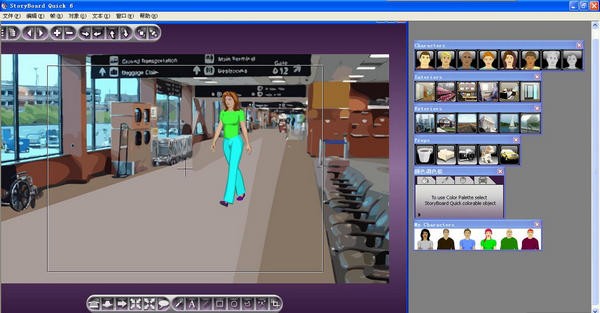
功能介绍
1、包含艺术品
从广泛的艺术库中选择角色,道具和位置,以创建自己的镜头!或将您自己的艺术品添加到面板中。
2、包含标准模板
以多种专业格式显示您的木板,每帧旁边都有标题,以使您的故事得以完美传达。
3、探索专业射击思路
快速集思广益,尝试新的镜头并在开始拍摄之前做出决定。修订既快速又容易。节省时间和金钱。
4、创造力在您的血液中
利用包括图库,角色,道具和位置在内的艺术品库,可以轻松快捷地创建镜头。直观地设计,完善和分享您的想法。放入脚本并开始可视化。毕竟,您将要拍摄该项目,而不是使其在计算机中变得完美。要有创造力,请快速尝试创意,然后选择最佳创意进行拍摄。
5、开箱即用-可视化
像专业人士一样的音高制作人。使用占用体积和空间的字符向您的DP显示想要的镜头和场景外观。用风格表达您的想法。与数字说再见。无需依赖在线连接或网络服务器即可访问您的工作。这是你的工作。在显示世界之前,请保持隐私。
使用方法
1、启动软件
安装软件后,将在您在安装过程中选择的位置中显示一个文件夹。如果选择生成快捷方式图标,则将其放置在桌面上。您也可以按以下方式访问该程序:在Macintosh上:打开文件夹,然后双击应用程序图标。
在Windows上:转到开始菜单>程序
2、欢迎屏幕
启动StoryBoard Quick 6后,将出现欢迎屏幕。在此窗口中,您可以选择是要启动新项目,打开现有项目还是打开文档。您可以通过单击“欢迎屏幕”右上角的“关闭框”来绕过此屏幕。您也可以通过以下方式关闭“欢迎屏幕”:进入“文件”菜单>“首选项…”,然后取消选中“显示欢迎屏幕”旁边的框。
3、工作区
包含许多窗口/工作区,调板和工具栏,可帮助您创建,组织,监视和修改工作。布置工作区时,可以显示和/或隐藏这些元素。
软件的界面元素包括:
(1)菜单栏,位于屏幕顶部,带有下拉菜单
(2)工具栏(“主工具栏”和“绘图工具栏”)显示每个表单功能的工具图标
(3)浮动调色板
图书馆调色板:角色,位置,道具,我的角色
调色板:填充颜色,笔颜色,字符和道具颜色
(4)框架窗
(5)字幕窗口
(6)概述窗口
(7)布局/预览窗口
下载仅供下载体验和测试学习,不得商用和正当使用。
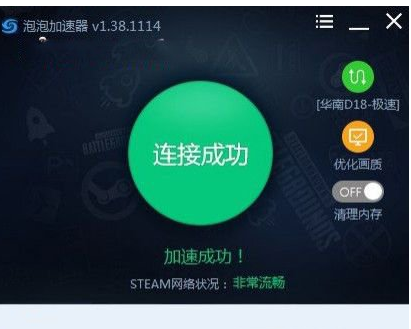

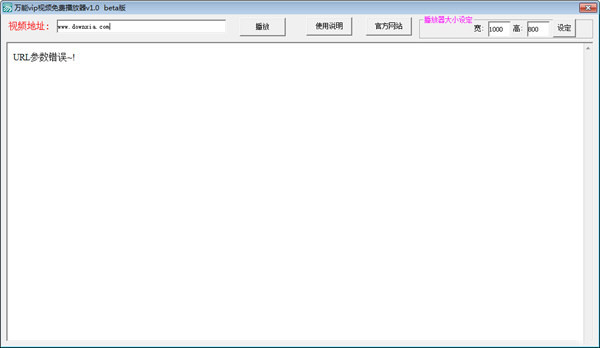
发表评论